KB5039212 veroorzaakt nog steeds veel problemen voor Windows 11-gebruikers, maar gelukkig zijn er tijdelijke oplossingen
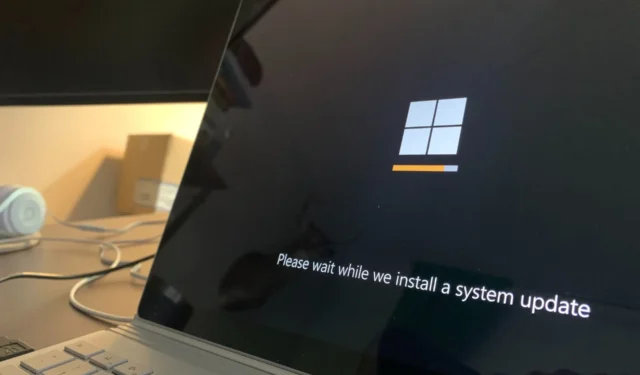
Als u de nieuwste versie van KB5039212 op Windows 11 probeert te installeren, maar in plaats van deze taak uit te voeren, verschijnt er een foutmelding op het scherm met de tekst ‘Er is iets misgegaan, wijzigingen ongedaan maken’, dan weet u dat u niet de enige bent.
Ook veel anderen hebben dit specifieke probleem ondervonden op Windows-forums: van KB5039212 en KB5038285 die niet konden worden geïnstalleerd, tot KB5039212 die alles tot 96% installeerde ( of 25% in sommige gevallen ) en vervolgens stopte, tot KB5039212 die allerlei problemen veroorzaakte op Windows-apparaten nadat het was geïnstalleerd.
KB5039212, dat op 11 juni 2024 uitkwam, is een oplossing om problemen met de taakbalk Isass.exe en andere belangrijke onderdelen op te lossen. De oplossingen zijn erg belangrijk voor het verbeteren van de prestaties van Windows 11, met name als u vaak last hebt van een taakbalk die vastloopt of als uw computer problemen vertoont na het ontwaken uit de slaapstand. Het veroorzaakte echter ook verschillende problemen toen het destijds werd uitgebracht.
Het is belangrijk om KB5039212 te installeren. Zoals we eerder al aangaven, maakt de patch Windows 11 stabieler. Als u zich echter afvraagt waarom deze update niet is geïnstalleerd, zijn er een paar veelvoorkomende oorzaken voor dergelijke situaties.
Het kan komen door corrupte update-onderdelen, conflicten met andere software of sommige systeembestanden die te koppig zijn om mee te werken. Er zijn echter nog steeds enkele oplossingen die u kunt proberen om KB5039212 correct te installeren.
Dit kunt u doen:
- Run Disk Cleanup : Dit proces start een korte schoonmaaksessie voor uw computer om tijdelijke bestanden te verwijderen die het updateproces kunnen verstoren. U kunt dit eenvoudig doen, maar als u het niet weet, hebben we hier een uitgebreide handleiding.
- Gebruik de Windows Update Troubleshooter: Deze tool kan automatisch problemen met Windows Update detecteren en ze zelf oplossen. Typ Troubleshoot in de zoekbalk, kies Other troubleshooters en start de Windows Update Troubleshooter. U kunt ook onze stappen hier volgen.
- Voer de opdracht sfc /scannow uit. Deze methode verwijdert alle beschadigde bestanden in Windows 11 die de installatie van KB5039212 zouden kunnen onderbreken. Het uitvoeren van deze opdracht kan wat lastig zijn voor gewone Windows-gebruikers, maar u kunt onze stapsgewijze handleiding hier volgen.
- Controleer Windows Services : Zoek naar belangrijke services zoals Windows Update en BITS; deze zouden correct moeten functioneren. Zoek deze services in het venster Services en controleer of hun opstarttype is ingesteld op Automatisch. Zo doet u dat.
- Windows Update-onderdelen opnieuw instellen : Dit is vergelijkbaar met het indrukken van de herstartknop voor uw updateproces. U moet naar de opdrachtprompt gaan, deze openen als beheerder, een groep opdrachten uitvoeren die de updateservices stoppen en ze vervolgens opnieuw opstarten. Hier leest u hoe u dit doet.
- Anti-Virus Software Tijdelijk Uitschakelen : Als u afhankelijk bent van Windows Defender, kan het programma soms conflicten met Windows Update veroorzaken. Schakel het uit en probeer KB5039212 opnieuw te installeren.
- Start uw computer opnieuw op : Deze voor de hand liggende methode kan conflicten ontwarren. Als u KB5039212 niet op uw Windows 11-systeem kunt installeren, start het dan opnieuw op en probeer het opnieuw.
U kunt ook proberen de patch handmatig bij te werken door deze te downloaden en te installeren via de Microsoft Update Catalog . U kunt er ook voor zorgen dat de schijf waarop u de patch installeert voldoende ruimte heeft. Dit wordt vaak over het hoofd gezien, maar het kan een probleem zijn waarom de KB5039212-patch niet wordt geïnstalleerd.
Deze oplossingen zouden moeten werken, en veel ervan werden aanbevolen door Microsoft-adviseurs in de officiële Windows-forums, dus het is de moeite waard om ze te proberen. Laat ons weten welke voor u werkt.



Geef een reactie